Das Looker-Datendokument ist eine Erweiterung – eine Webanwendung, die mit Looker-Komponenten erstellt wurde –, die mit dem Looker-Extension Framework entwickelt und über den Looker Marketplace bereitgestellt wird.
Die Looker Data Dictionary-Erweiterung bietet eine spezielle, zentrale Oberfläche, über die Sie alle Ihre Looker-Felder und ‑Beschreibungen durchsuchen können. Mit dieser Erweiterung können Sie folgende Aufgaben ausführen:
- Bereitstellung eines durchsuchbaren Verzeichnisses für alle Messwerte und Beschreibungen, damit Nutzer die geeignete Dimension oder Messgröße für die Analyse finden können.
- Externe Stakeholder können eindeutige Messwerte leichter identifizieren und finden.
- Prüfen Sie LookML-Modelle, um festzustellen, ob einheitliche Namenskonventionen eingehalten werden, ob es redundante Felder gibt oder ob Felder mit Beschreibungen versehen sind.
- Kommentare zu bestimmten Feldern hinzufügen und freigeben (wenn Ihre Looker Data Dictionary-Anwendung Version 2.0.0 oder höher hat). Sie können prüfen, ob Sie die aktuelle Version des Data Dictionary haben, indem Sie zum Looker Marketplace gehen, Verwalten und dann neben der Erweiterung die Schaltfläche Aktualisieren auswählen.
Workflow für Data Dictionary
Damit Nutzer auf das Looker-Datendokument zugreifen und es verwenden können, muss ein Looker-Administrator die folgenden Schritte ausführen:
- Aktivieren Sie die entsprechenden Funktionen.
- Looker Data Dictionary-Erweiterung installieren
- Berechtigungen für den Zugriff auf das Looker-Datendokument erteilen
Sobald die Erweiterung für Nutzer verfügbar ist, haben Sie folgende Möglichkeiten:
Hinweise
Bevor das Looker-Datendokument aus dem Marketplace installiert werden kann, muss ein Looker-Administrator die folgenden Funktionen aktivieren:
- Marketplace: Zugriff auf den Looker Marketplace (standardmäßig aktiviert)
- Extension Framework: Zum Bereitstellen von Erweiterungen, die mit dem Looker Extension Framework entwickelt wurden (standardmäßig aktiviert)
Für die Installation von Anwendungen und Tools wie Erweiterungen aus dem Looker Marketplace benötigen Sie die develop-, manage_models- und deploy-Berechtigungen.
Looker Data Dictionary installieren
Eine Anleitung zum Installieren eines Tools aus dem Looker Marketplace finden Sie in der Dokumentation Looker Marketplace verwenden. Nach der Installation des Datendokuments muss ein Looker-Administrator den Nutzern Berechtigungen für die folgenden Aufgaben erteilen:
Berechtigungen für den Zugriff auf die Looker Data Dictionary-Erweiterung erteilen
Nach der Installation des Looker-Datendictionarys wird der Liste der verfügbaren Modelle auf den Seiten New Model Set (Neues Modellset) und Edit Model Set (Modellset bearbeiten), auf die über den Bereich Admin auf der Seite Rollen zugegriffen werden kann, automatisch ein Modell namens data-dictionary hinzugefügt.
Ein Looker-Administrator muss Nutzern explore- oder develop-Berechtigungen für den Zugriff auf das data-dictionary-Modell und alle Modelle gewähren, die sie im Data Dictionary untersuchen müssen. Informationen zum Erteilen von Berechtigungen für den Zugriff auf und die Verwendung von Erweiterungen finden Sie auf der Dokumentationsseite Berechtigungen für Looker-Erweiterungen festlegen.
Berechtigungen zum Interagieren mit Feldkommentaren erteilen
Mit Feldkommentaren können Nutzer Felddefinitionen Kontext hinzufügen, ohne LookML aktualisieren zu müssen. Standardmäßig können alle Nutzer mit Zugriff auf die Data Dictionary-Erweiterung alle Kommentare sehen sowie eigene Kommentare hinzufügen, bearbeiten und löschen.
Ein Looker-Administrator kann verwalten, wie Nutzer mit der Funktion für Feldkommentare interagieren, indem er auf der Seite Gruppen im Bereich Administrator bestimmte Nutzergruppen erstellt und Nutzer diesen Gruppen zuweist. Weitere Informationen zum Zuweisen von Nutzern zu Gruppen finden Sie auf der Dokumentationsseite Gruppen.
Die Nutzergruppen müssen mit den vordefinierten Namen erstellt werden, die in der Spalte „Gruppenname“ der folgenden Tabelle aufgeführt sind. In der Tabelle sind auch die vordefinierten Berechtigungen aufgeführt, die Nutzer haben, die den einzelnen Gruppen zugewiesen sind.
Wenn ein Nutzer keiner dieser Gruppen angehört, wird standardmäßig writer verwendet. Wenn ein Nutzer mehreren Gruppen zugewiesen ist (marketplace_data_dictionary_comments_disabled ausgenommen), hat die höhere Berechtigung Vorrang.
Zur Looker Data Dictionary-Erweiterung wechseln
Sie können über die Liste der installierten Anwendungen und Erweiterungen in der linken Seitenleiste zum Data Dictionary navigieren.
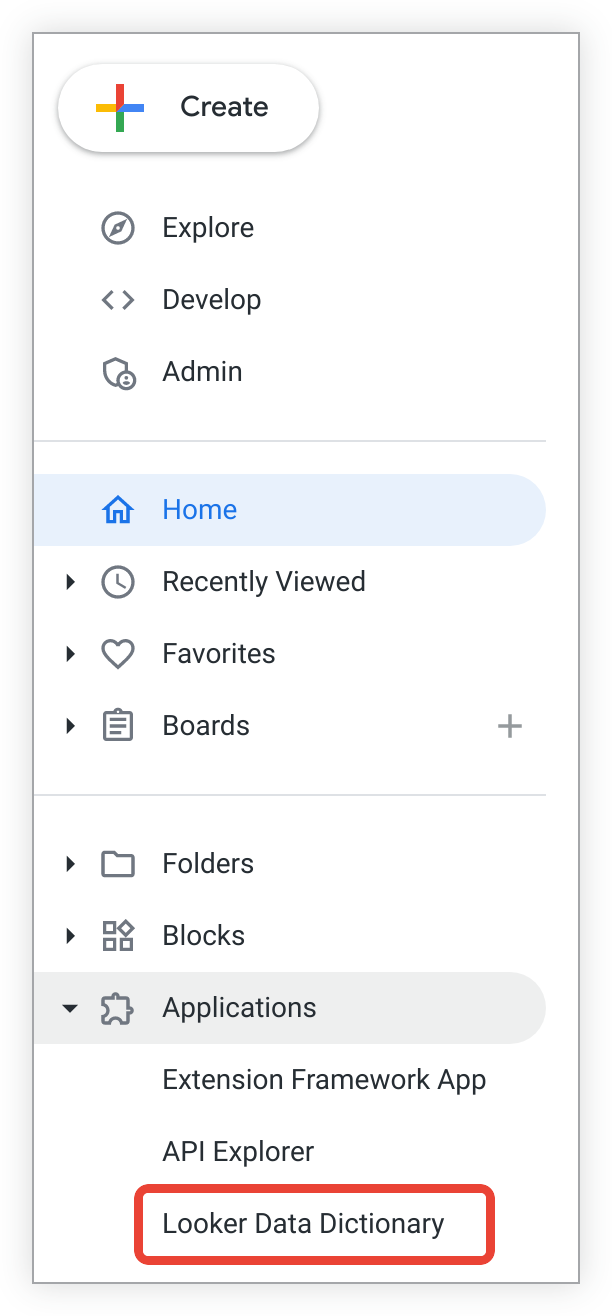
Modellmetadaten mit dem Looker Data Dictionary ansehen
Im Looker-Datendictionary können Nutzer mit explore-Berechtigungen für ein Modell dieses Modell auswählen und die zugehörigen Metadaten ansehen, einschließlich der Explores und der Liste der Felder für jedes Explore, gruppiert nach Ansicht. Im Looker-Datendokument werden die Explores des ausgewählten Modells in der linken Seitenleiste und die Views und Felder des ausgewählten Explores im Hauptbereich der Seite angezeigt.
Nutzer können die Seitenleiste minimieren, indem sie das Symbol < auswählen.
Das Looker Data Dictionary enthält die folgenden Informationen:
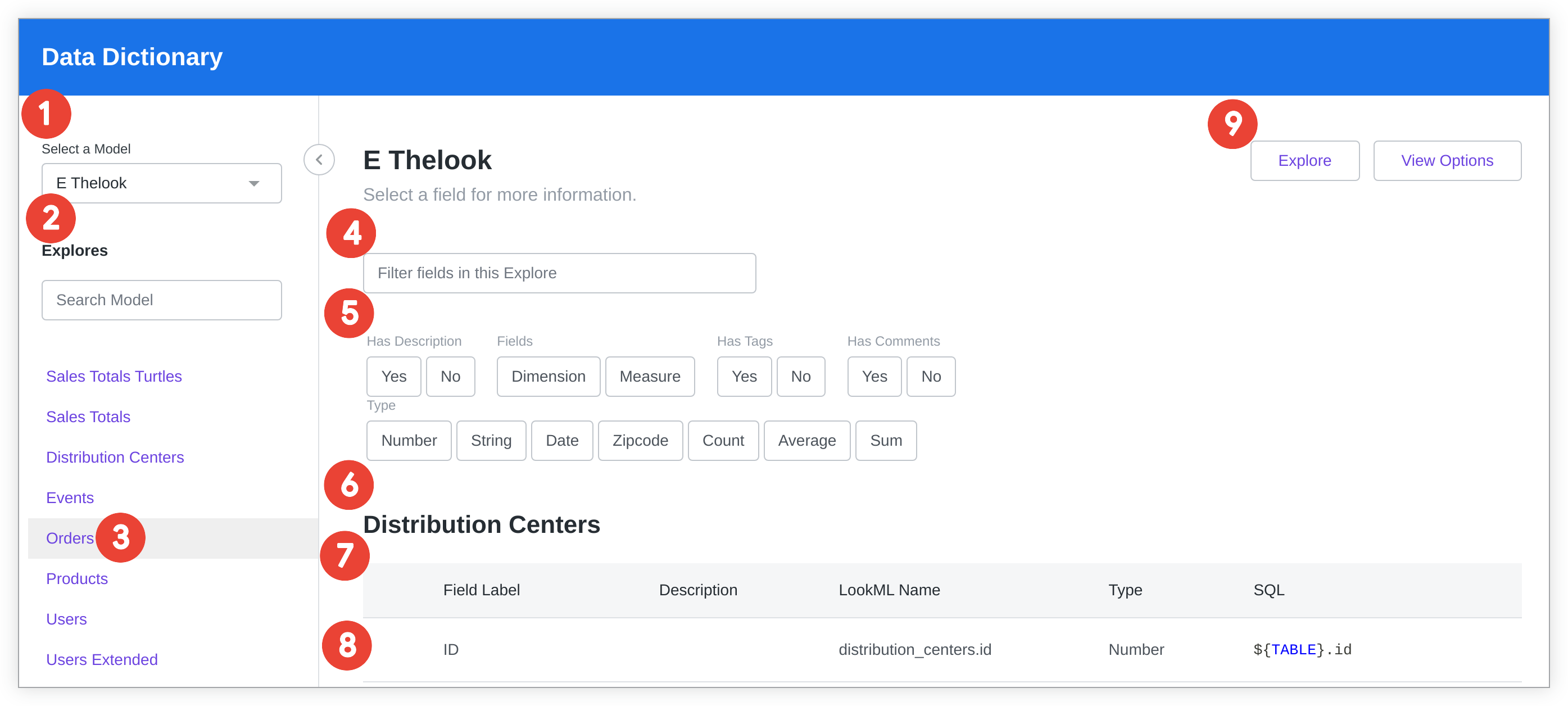
- Der Name des ausgewählten Modells
- Die Liste der Explores, die im ausgewählten Modell enthalten sind
- Das ausgewählte Explore
- Ein Textfeld zum Filtern der Felder in einem Explore
- Schnellfilter zum Einschränken der angezeigten Felder basierend auf ausgewählten Merkmalen
- Der Name der Ansicht
- Metadaten zu jedem Feld. Wählen Sie aus, welche Metadaten angezeigt werden sollen, indem Sie auf die Schaltfläche Ansichtsoptionen klicken. Die vollständigen Metadaten des Felds finden Sie im Feldprofiler.
- Zeilen mit Metadaten für jedes Feld in einer bestimmten Ansicht
- Zu einem Explore in der Looker-Benutzeroberfläche navigieren
Modell und Explore auswählen
In der Drop-down-Liste Modell auswählen sind alle Modelle aufgeführt, für die ein Nutzer die Berechtigung explore hat. Wenn Sie im Drop-down-Menü Modell auswählen ein Modell auswählen, wird in der linken Seitenleiste eine Liste der Explores für dieses Modell angezeigt.
Sie können auch im ausgewählten Modell nach einem bestimmten Explore suchen, indem Sie in das Suchfeld Modell durchsuchen eingeben. Die Liste der Explores wird gefiltert, sodass nur die Ergebnisse angezeigt werden, die Ihren Suchbegriffen entsprechen.
Wählen Sie den Namen eines Explores aus, um die Felder des Explores, gruppiert nach Ansicht, im Hauptbereich der Seite anzeigen zu lassen.
Sie können auch rechts oben auf die Schaltfläche Explorative Datenanalyse klicken, um direkt zur Seite Explorative Datenanalyse in Looker zu gelangen.
Felder in einem Explore filtern
Sie können die angezeigten Felder filtern, indem Sie Text in das Feld Felder in diesem Explore filtern eingeben. Der Text wird mit der Feldbeschriftung oder Beschreibung der Felder abgeglichen.
Sie können auch bestimmte Metadatenattribute auswählen, nach denen gefiltert werden soll, z. B. ob das Feld:
- Beschreibung
- Ist eine Dimension oder ein Messwert
- Hat Tags
- Hat den Typ string, number, date, zipcode, count, sum, average, list oder unquoted
Feldmetadaten ansehen
Im Looker-Datendokument werden die Metadaten für die Felder eines Explores nach Ansicht gruppiert angezeigt:
- Feldlabel: Der Feldname gemäß dem
label-Parameter des Felds - Kategorie: Die Feldkategorie als Dimension oder Messwert
- Beschreibung: Die Beschreibung des Felds gemäß dem
description-Parameter des Felds - LookML-Name: Der Feldname in der
view_name.field_name-Syntax - Typ: Der Feldtyp als string, number, date, zipcode, count, sum, average, list oder unquoted gemäß dem Parameter
typedes Felds. - SQL: Der SQL-Ausdruck, der auf dieses Feld verweist
- Tags: Die LookML-Tags, die mit diesem Feld verknüpft sind
Angezeigte Metadaten anpassen
Sie können festlegen, welche Metadaten für jedes Feld angezeigt werden sollen. Klicken Sie dazu oben rechts auf die Schaltfläche Ansichtsoptionen und aktivieren oder deaktivieren Sie die Kästchen für die Metadaten, die Sie sehen möchten.
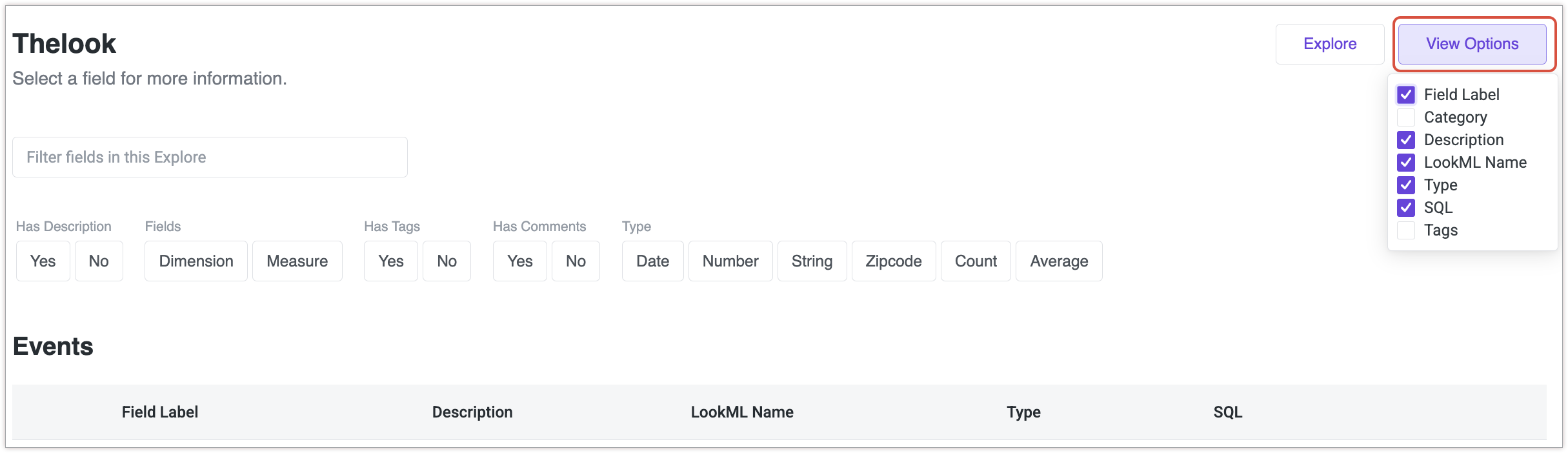
Feldkommentare verwenden
LookML-Entwickler fügen häufig zusätzliche Informationen oder Erklärungen zu den Feldern eines Modells im Parameter description auf Feldebene ein. Diese Beschreibungen sind jedoch nicht immer für alle Nutzer aussagekräftig oder nützlich. Mit Kommentaren auf Feldebene können Nutzer einem bestimmten Feld Kontext hinzufügen. Diese Kommentare sind für andere Nutzer sichtbar, haben aber keine Auswirkungen auf die zugrunde liegende LookML des Modells.
Ein Looker-Administrator muss Nutzern die Möglichkeit geben, mit Kommentaren zu interagieren, indem er sie auf der Seite Gruppen im Bereich Administrator bestimmten Gruppen hinzufügt. Standardmäßig können alle Nutzer mit Zugriff auf die Data Dictionary-Erweiterung alle Kommentare ansehen sowie eigene Kommentare hinzufügen, bearbeiten und löschen.
Feldkommentar hinzufügen
So fügen Sie einem Feld einen Kommentar hinzu:
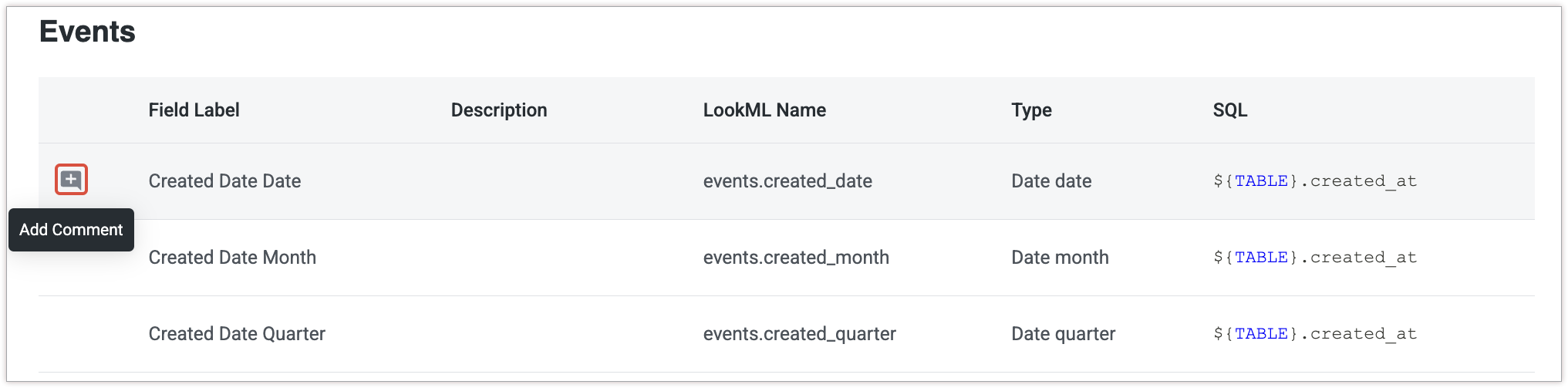
- Bewegen Sie den Mauszeiger auf die Feldzeile, um das Symbol + (wenn keine Feldkommentare vorhanden sind) oder das Notizblocksymbol (wenn ein Feld Kommentare enthält) aufzurufen. Klicken Sie auf das Symbol, um den Tab Kommentare im Feldprofilbereich zu öffnen.
- Klicken Sie auf die Schaltfläche Kommentar hinzufügen.
- Geben Sie Ihren Kommentar ein und wählen Sie die Schaltfläche Kommentieren aus, um Ihren Eintrag zu speichern. Klicken Sie auf Abbrechen, um den Feldprofiler zu schließen. Sie können das Kommentarfeld vergrößern, indem Sie die rechte untere Ecke auswählen und ziehen.
Sobald ein Kommentar hinzugefügt wurde, wird er im Feldprofiler auf dem Tab Kommentare angezeigt und ist für andere Nutzer sichtbar.
Feldkommentare ansehen
Wenn ein Feld Kommentare enthält, wird ein Notizblocksymbol mit der Anzahl der Kommentare für dieses Feld angezeigt. Klicken Sie auf das Notizblocksymbol, um die Kommentare des Felds auf dem Tab Kommentare des Feldprofils aufzurufen.
Die Anzahl der Kommentare zu diesem Feld wird auf dem Tab Kommentare in Klammern angegeben. Jeder Kommentareintrag enthält die folgenden Informationen:
- Name des Kommentators
- Der Zeitstempel für das Hinzufügen des Kommentars
- Vorschau des Kommentars
Feldkommentare bearbeiten oder löschen
So bearbeiten oder löschen Sie Ihre eigenen Feldkommentare:

- Klicken Sie auf das Notizblocksymbol des Felds.
- Suchen Sie auf dem Tab Kommentare den Kommentar, den Sie bearbeiten oder löschen möchten, und bewegen Sie den Mauszeiger darauf.
- Klicken Sie auf das Dreipunkt-Menü und wählen Sie Kommentar bearbeiten oder Kommentar löschen aus. Wenn Sie den Kommentar löschen möchten, bestätigen Sie Ihre Absicht.
- Wenn du deinen Kommentar bearbeitest, wähle Speichern aus, nachdem du die gewünschten Änderungen vorgenommen hast.
Feldkommentar teilen
Die URL des Tabs Kommentare für jedes Feld ist eindeutig und kann kopiert und mit anderen Nutzern geteilt werden, die Zugriff auf dieses Modell im Looker Data Dictionary haben.
Feldprofiler verwenden
Klicken Sie auf eine bestimmte Feldzeile, um ein Feldprofiler-Feld zu öffnen, in dem alle Metadaten des Felds, Optionen zum Vorschauen von numerischen Dimensionswerten und Schaltflächen zum Aufrufen der Looker IDE oder der Seite Explore angezeigt werden.
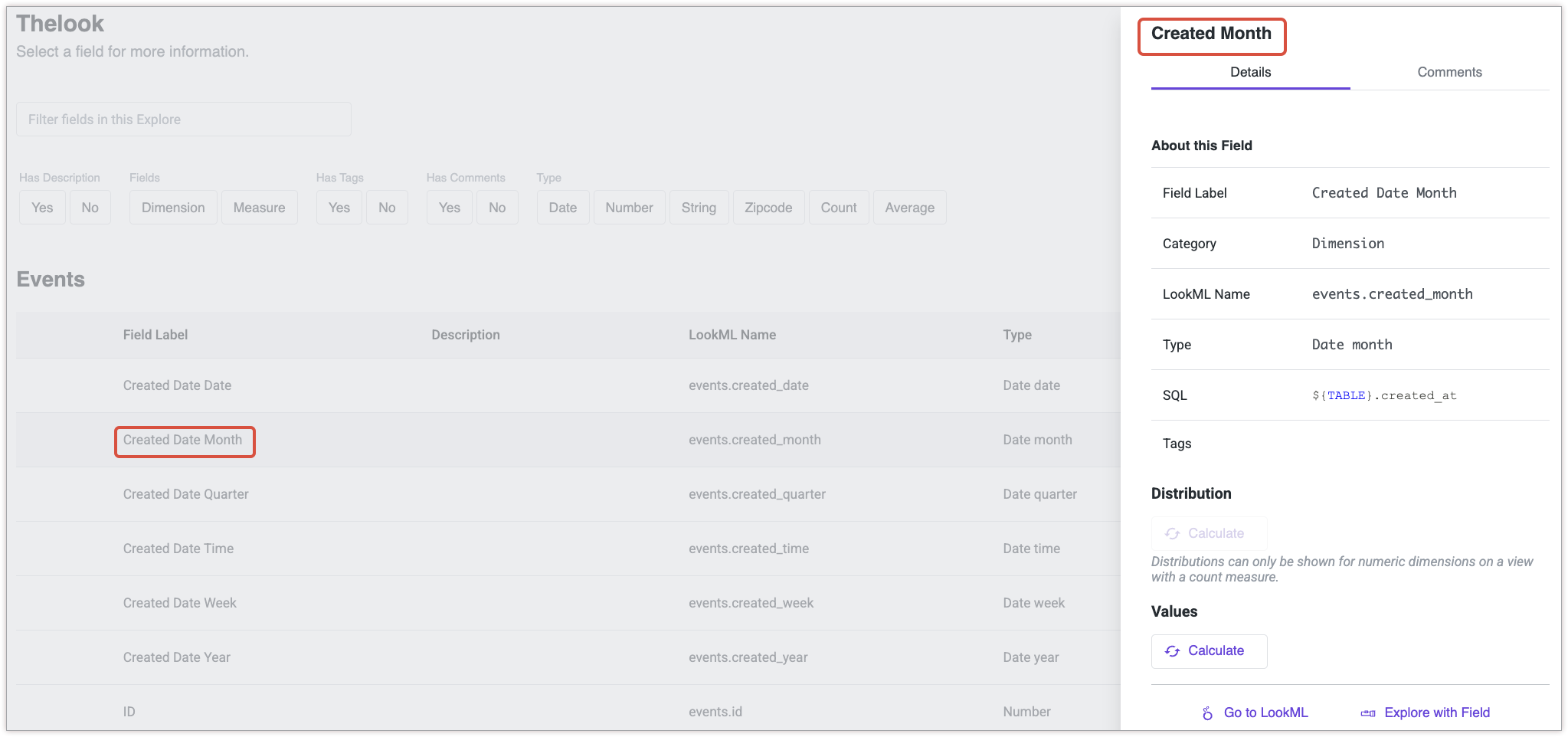
Wenn Sie Version 2.0.0 oder höher der Looker Data Dictionary-Erweiterung verwenden, wird der Feld-Profiler standardmäßig auf dem Tab Details geöffnet.
Wählen Sie im Bereich Verteilung die Option Berechnen aus, um eine Vorschau eines Säulendiagramms mit der Verteilung der Anzahlwerte für numerische Dimensionen in einer Ansicht mit einem Messwert mit type: count aufzurufen. Im Bereich Verteilung werden auch die Mindest-, Höchst- und Durchschnittswerte der numerischen Dimensionsreihe angezeigt.
Wählen Sie unter Werte die Option Berechnen aus, um eine Vorschau der Anzahlwerte für numerische Dimensionen in einer Ansicht mit einem Messwert mit type: count aufzurufen. Klicken Sie auf die Schaltfläche Weitere Informationen, um die explorative Datenanalyse mit der numerischen Dimension und dem Zählmesswert zu öffnen, die in der Feldauswahl vorausgewählt sind.
Wählen Sie Zu LookML aus, um die Ansichtsdatei aus dem LookML-Projekt zu öffnen, das in der Looker-IDE mit dem ausgewählten Modell verknüpft ist.
Klicken Sie auf die Schaltfläche Weitere Informationen zu Daten anzeigen, um die Seite Weitere Informationen zu Daten anzeigen zu öffnen. Das Feld ist dann automatisch in der Feldauswahl ausgewählt.

